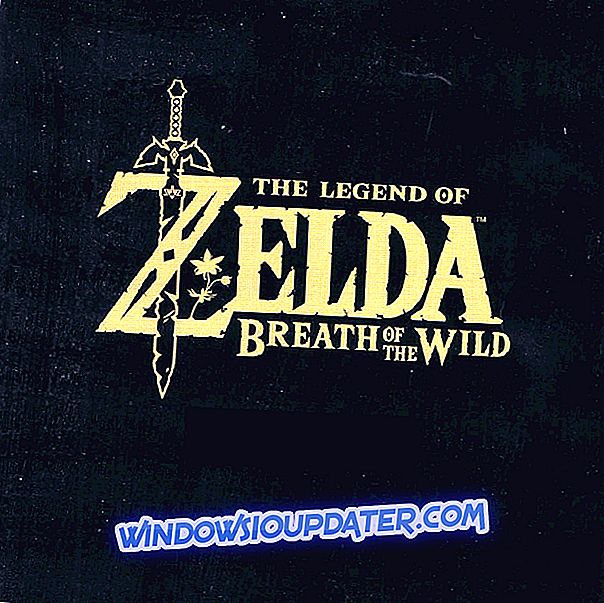Como faço para corrigir arquivos corruptres bootres.dll no PC?
- Execute o verificador de arquivos do sistema
- Restaurar o Windows 10 para um ponto de restauração
- Corrigir o Bootres.dll com DLL Suite
- Verifique o software de reparo do Windows de terceiros
Bootres.dll é um arquivo DLL (biblioteca de vínculo dinâmico) no Windows 10 que é compartilhado entre programas. DLLs são arquivos de sistema do Windows que são uma parte essencial do registro. Se o arquivo bootres do seu desktop ou laptop estiver corrompido, você pode receber uma mensagem de erro dizendo: O programa não pode ser iniciado porque o bootres.dll está faltando no seu computador . Essa é uma mensagem de erro típica DLL que muitas vezes pode ser devido a um arquivo DLL corrompido. Portanto, reparar um bootres.dll corrompido resolverá numerosas mensagens de erro bootres.
Como resolver problemas de arquivo bootres.dll
1. Execute o Verificador de arquivos do sistema
O Verificador de arquivos do sistema é um utilitário incluído no Windows que muitos usuários utilizam para corrigir várias mensagens de erro. O SFC verifica e repara arquivos de sistema corrompidos. Portanto, o SFC é a ferramenta de linha de comando a ser usada para corrigir arquivos DLL corrompidos, como bootres.
Observe que, mesmo que o SFC detecte arquivos corrompidos, talvez nem sempre seja possível repará-los. Em seguida, a janela do prompt de comando informará, “A Proteção de Recursos do Windows encontrou arquivos corrompidos, mas não conseguiu corrigir alguns deles. Como tal, também vale a pena executar o utilitário Gerenciamento e Manutenção de Imagens de Implantação com antecedência para garantir que a varredura do SFC seja executada corretamente. É assim que você pode utilizar esses dois utilitários no Prompt de Comando.
- Clique com o botão direito do mouse no botão Iniciar do Windows 10 para expandir o menu do Windows + X.
- Selecione Prompt de Comando (Admin) para abrir o Prompt como admin.

- Em seguida, insira 'DISM.exe / Online / Cleanup-image / Restorehealth' no prompt primeiro e pressione a tecla Return.
- Reinicie o Windows se a ferramenta Gerenciamento e Manutenção de Imagens de Implantação mudar alguma coisa.
- Reabra o prompt de comando como administrador como antes, se necessário.
- Inicie a varredura do SFC digitando 'sfc / scannow' no prompt de comando e pressionando Return.

- A digitalização do SFC pode levar até 30 minutos. Se reparar arquivos, reinicie seu desktop ou laptop.
2. Restaure o Windows 10 para um ponto de restauração
A ferramenta Restauração do sistema geralmente é útil para corrigir erros de DLL. Com a Restauração do sistema, você pode optar por reverter o Windows para uma data em que o bootres.dll não foi corrompido. Assim, restaurar o Windows para uma data anterior desfaz as alterações nos arquivos do sistema. É assim que você pode reverter o Windows com a Restauração do sistema.
- Pressione a tecla de atalho Windows + R para iniciar o Executar.
- Digite o 'rstrui' na caixa de texto Executar e clique em OK para abrir o utilitário Restauração do sistema.

- A janela Restauração do sistema pode incluir uma opção Escolher uma restauração diferente . Em caso afirmativo, selecione essa opção e clique em Avançar .
- Marque a caixa de seleção Mostrar mais pontos de restauração para ver uma lista completa de datas.

- Em seguida, escolha uma data para restaurar o Windows 10 para. Observe que você precisará escolher um ponto de restauração que restaurará o Windows para uma data em que a mensagem de erro bootress.dll não estava aparecendo.
- Clique no botão Avançar e selecione a opção Concluir .

3. Corrigir o Bootres.dll com DLL Suite
Existem inúmeros utilitários DLL que você pode verificar e reparar erros DLL com. Assim, o software DLL pode reparar um bootress.dll corrompido. Confira a DLL Suite que rapidamente corrige problemas de DLL. Você pode experimentar uma versão de DLL Suite não registrada clicando no botão Download nesta página da Web. O software inclui um botão Iniciar Scan & Repair DLL Errors, você pode pressionar para procurar e corrigir erros de DLL. Os usuários também podem baixar um novo arquivo bootres.dll para substituir um corrompido ou ausente do banco de dados do DLL Suite.
4. Confira o software de reparo do Windows de terceiros
Além de software de conserto de DLL, há bastantes kits de ferramentas de conserto de PC mais gerais que fixam arquivos de sistema. System Mechanic Pro e Windows Repair são dois dos melhores toolkits de reparo do PC que podem vir a calhar para consertar um bootres.dll corrompido. Para obter mais detalhes sobre o kit de ferramentas de reparo, confira este guia de software.

Então é assim que você pode reparar um bootres corrompido, ou qualquer outro arquivo DLL, no Windows 10. Como último recurso, redefinir o Windows 10 também pode reparar o bootress.dll. Esta postagem fornece mais detalhes sobre como você pode redefinir as configurações de fábrica do Windows 10.